Les traductions sont fournies par des outils de traduction automatique. En cas de conflit entre le contenu d'une traduction et celui de la version originale en anglais, la version anglaise prévaudra.
AWS Health Tableau de bord
Vous pouvez utiliser le AWS Health tableau de bord — État du service pour consulter l'état de santé de tous Services AWS. Cette page affiche les événements de service signalés pour les différents services Régions AWS. Vous n'avez pas besoin de vous connecter ou d'en avoir un Compte AWS pour accéder à la page AWS Health Tableau de bord — État des services.
Astuce
Ce site Web ne montre que les événements publics, qui ne sont pas spécifiques à un Compte AWS. Si vous avez déjà un compte, nous vous recommandons de vous connecter pour consulter votre AWS Health tableau de bord et rester informé des événements susceptibles d'affecter votre compte et vos services. Pour de plus amples informations, veuillez consulter Commencer à utiliser votre AWS Health tableau de bord.
Pour consulter le AWS Health tableau de bord — État du service
-
Accédez à la page https://health.aws.amazon.com/health/d'état
. Note
Si vous êtes déjà connecté à votre page Compte AWS, vous serez redirigé vers la page AWS Health Tableau de bord — État de votre compte.
-
Sous État du service, sélectionnez Problèmes ouverts et récents pour afficher les événements récemment signalés. Vous pouvez consulter les informations suivantes concernant l'événement :
-
Le nom de l'événement et la région affectée. Par exemple, problème opérationnel : Amazon Elastic Compute Cloud (Virginie du Nord)
-
Le nom du service
-
La gravité de l'événement, telle que l'information ou la dégradation
-
Chronologie des dernières mises à jour de l'événement
-
Une liste de Services AWS ceux qui sont également concernés par cet événement
Note
Vous pouvez consulter les événements dans votre fuseau horaire local ou dansUTC. Pour plus d'informations, consultez la section Paramètres du fuseau horaire.
-
-
(Facultatif) À côté de l'événement, choisissez RSSde vous abonner à un RSS fil d'actualité pour cet événement. Vous recevrez des notifications concernant ce service spécifique dans le délai indiqué Région AWS.
-
Choisissez Historique des services pour afficher le tableau de l'historique des services. Ce tableau montre toutes les Service AWS interruptions des 12 derniers mois.
Astuce
Vous pouvez filtrer par service Région AWSet par date.
-
À côté d'un événement de service en cours, cliquez sur l'icône d'état (
 ) pour afficher plus d'informations sur l'événement.
) pour afficher plus d'informations sur l'événement. -
(Facultatif) Pour l'afficher sous forme de liste d'événements historiques, cliquez sur le bouton Liste des événements. Choisissez un événement dans la colonne des événements pour afficher plus d'informations sur cet événement spécifique dans le panneau latéral contextuel.
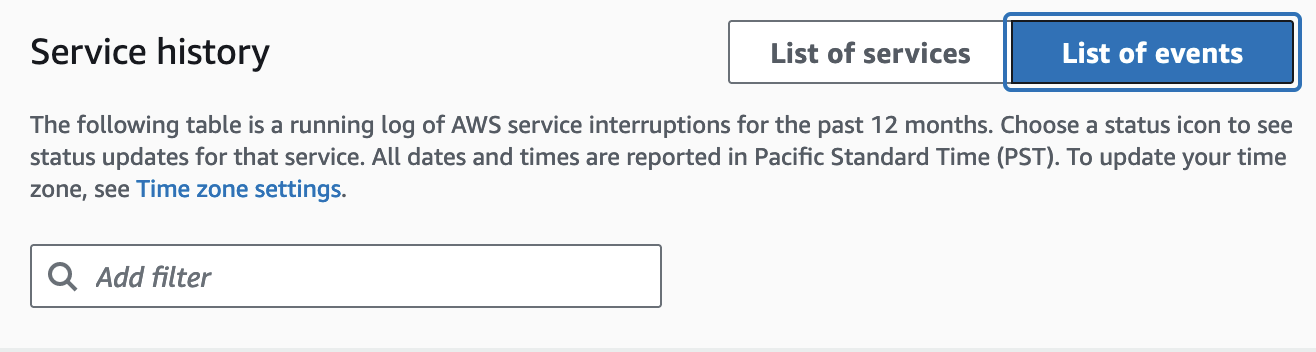
Note
Si vous sélectionnez un événement public après septembre 2023, URL le navigateur affichera un lien vers cet AWS Health événement public. Après avoir sélectionné ce lien, vous accédez à l'affichage de la liste des événements avec la fenêtre contextuelle correspondante.
-
(Facultatif) Choisissez RSSde vous abonner à un RSS flux. Vous recevrez des notifications concernant ce service spécifique dans le délai indiqué Région AWS.
-
(Facultatif) Vous pouvez consulter les événements dans votre fuseau horaire local ouUTC. Pour de plus amples informations, veuillez consulter Réglages du fuseau horaire.
-
(Facultatif) Si vous avez un compte, choisissez Open your account health pour vous connecter. Une fois connecté, vous pouvez consulter les événements spécifiques à votre compte. Pour de plus amples informations, veuillez consulter Commencer à utiliser votre AWS Health tableau de bord.